标签:界面 window bsp 按钮 点击 9.png 安装路径 安装包 .com
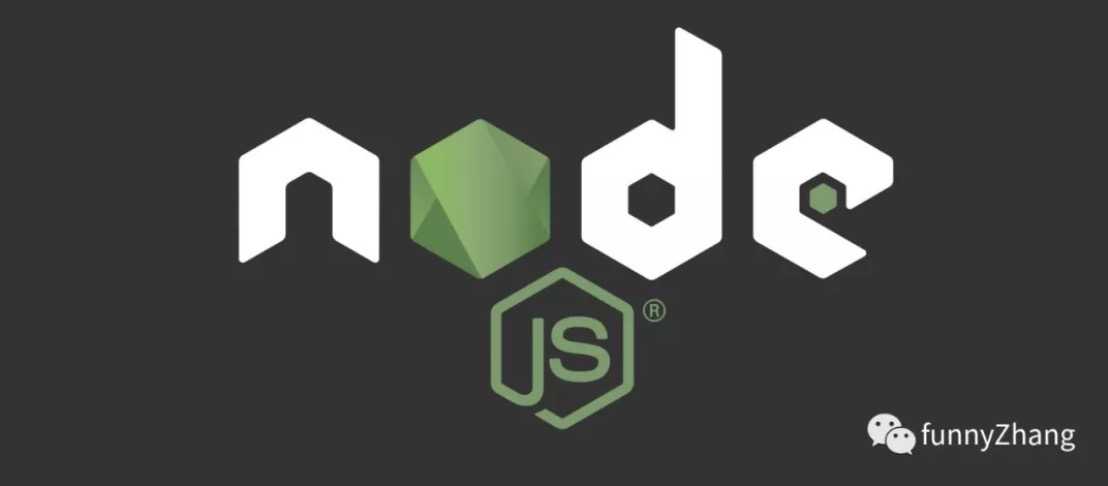
搭建博客系列的 Node.js 环境安装。Windows 下面安装可以通过图形化界面进行安装,非常方面。
1、打开 Node.js 官网,下载对应版本的安装包(msi 后缀的)
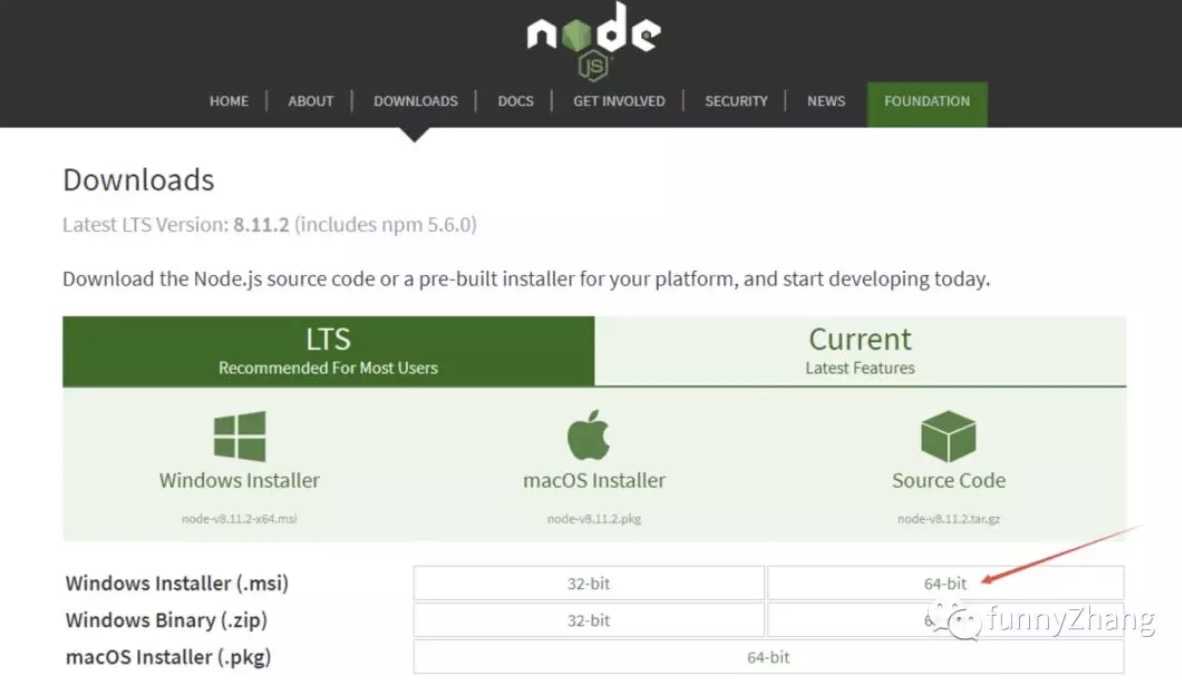
2、双击运行下载的程序,点击 next 下一步,然后勾选同意安装协议,安装路径修改成之前建立好的 Tools 文件夹下,或者其它目录,也可以使用默认路径。
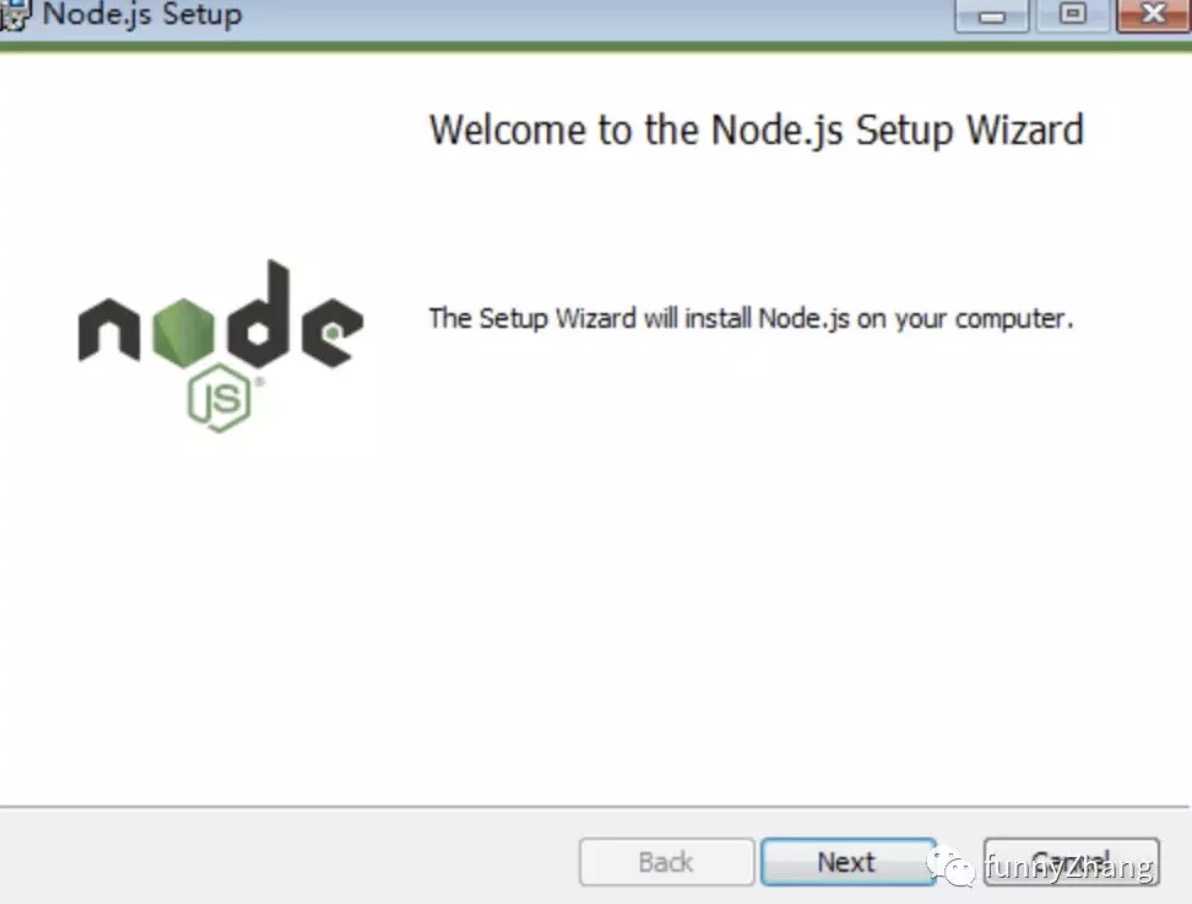
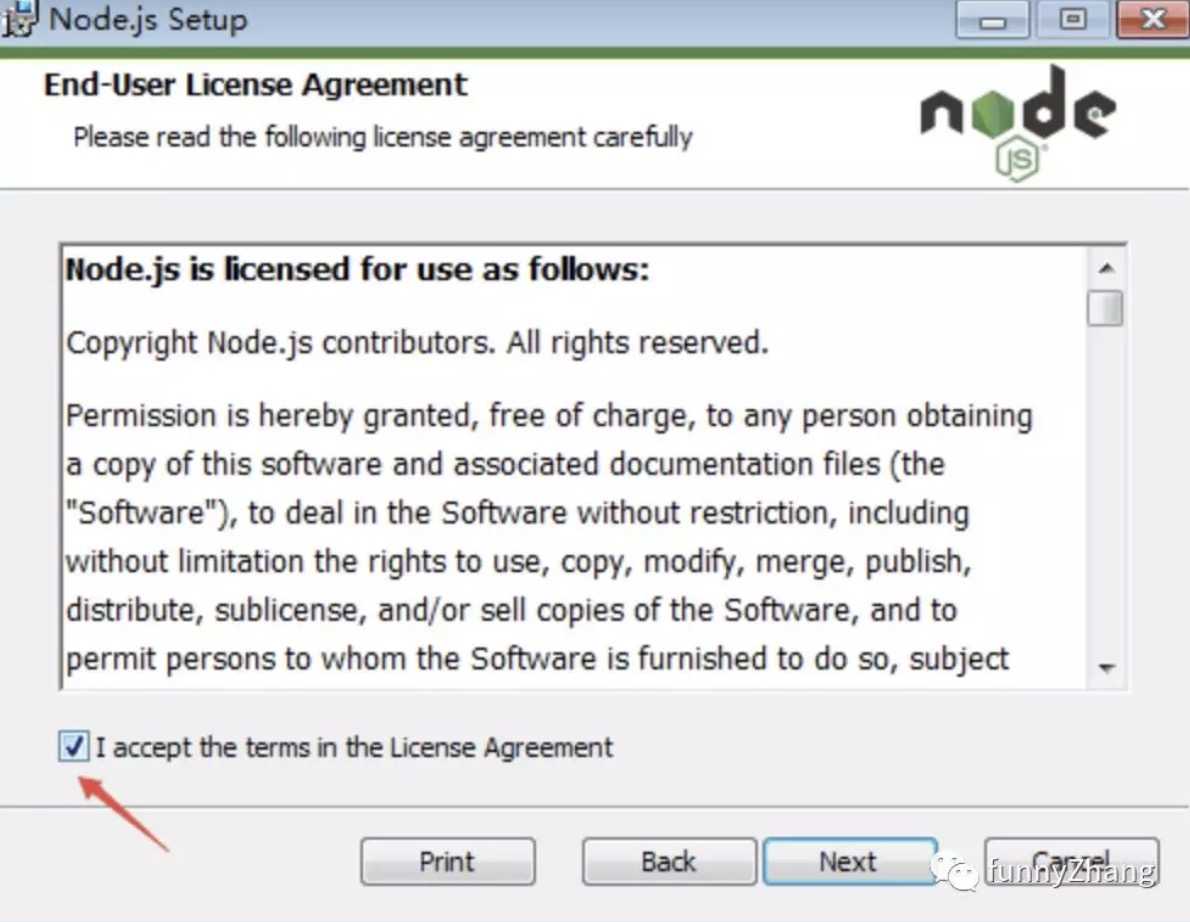
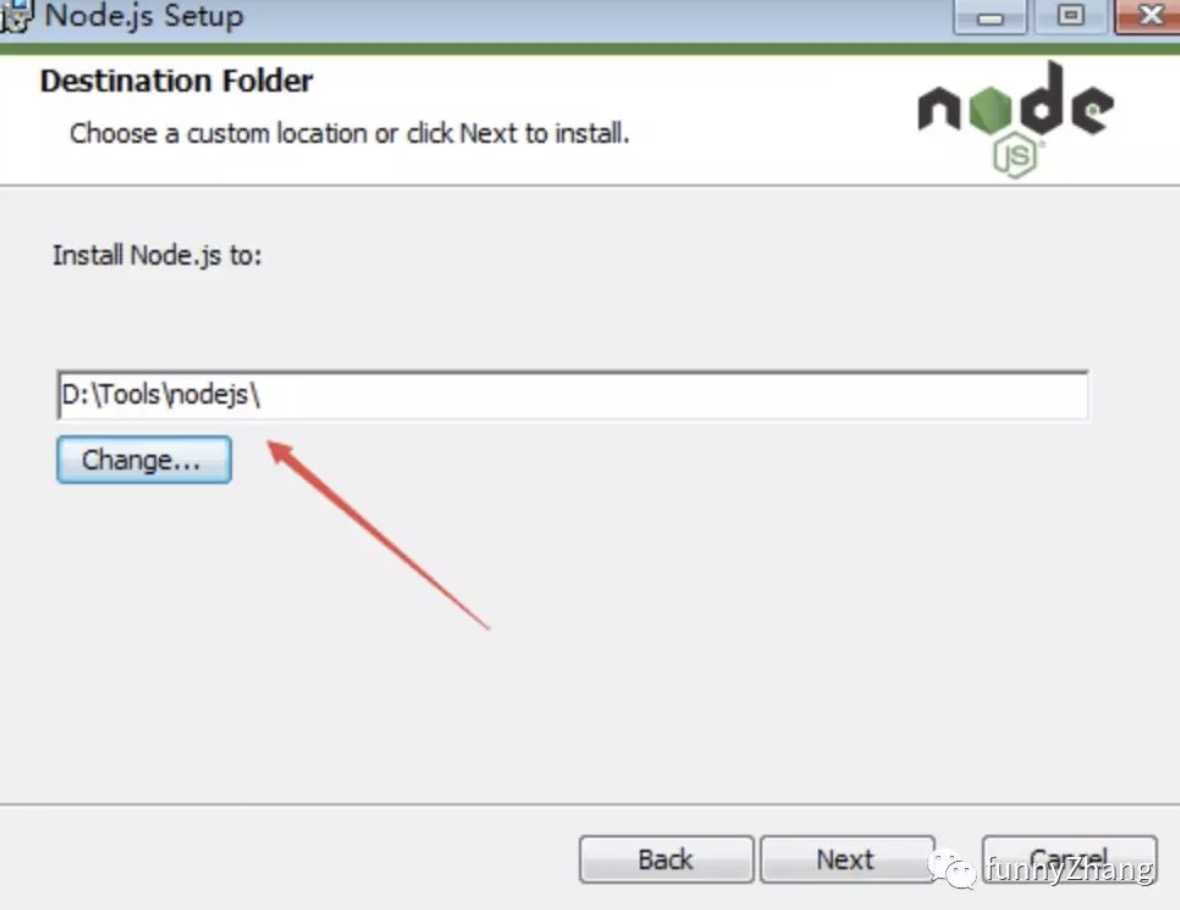
3、自定安装,这里我们选择默认就可以了。
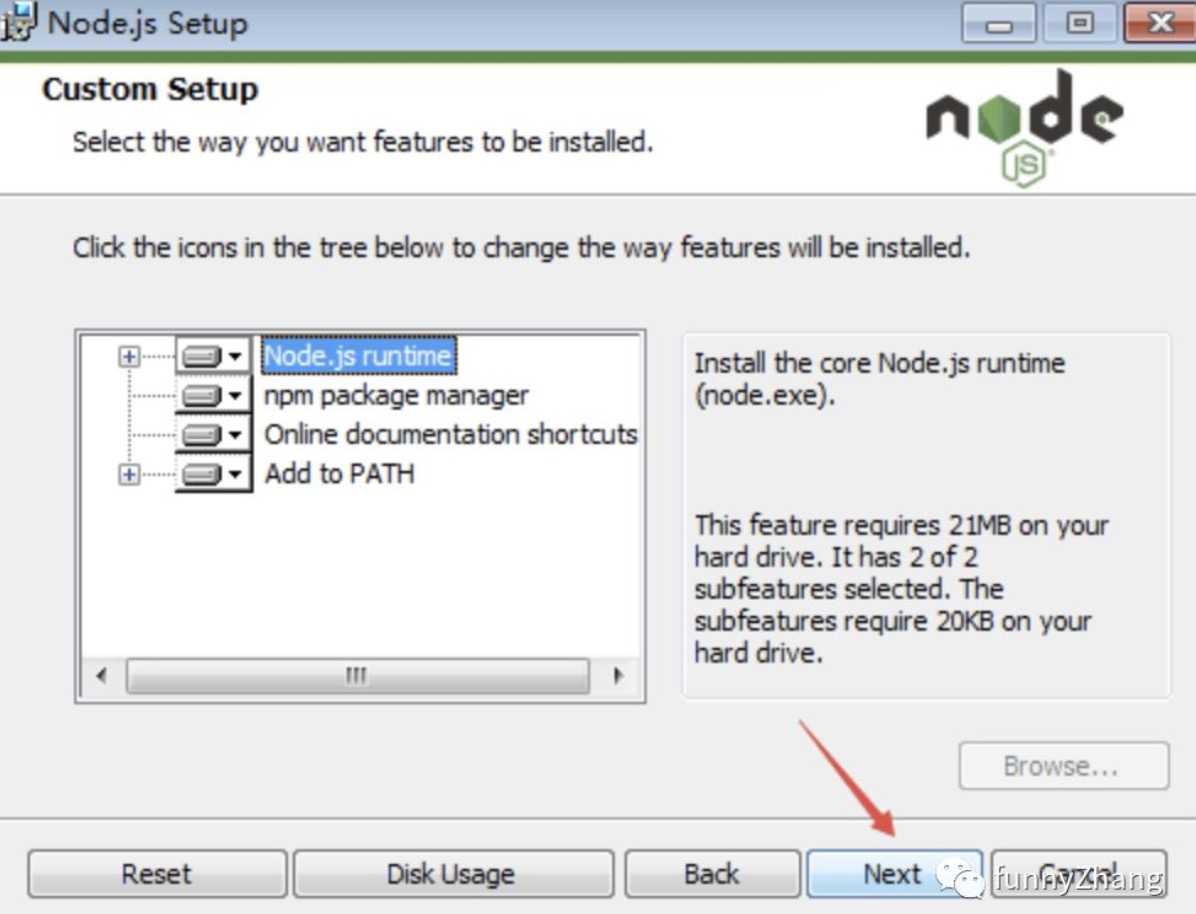
4、点击 install 按钮进行安装,等待一下,出现 Finish 按钮,点击完成安装。
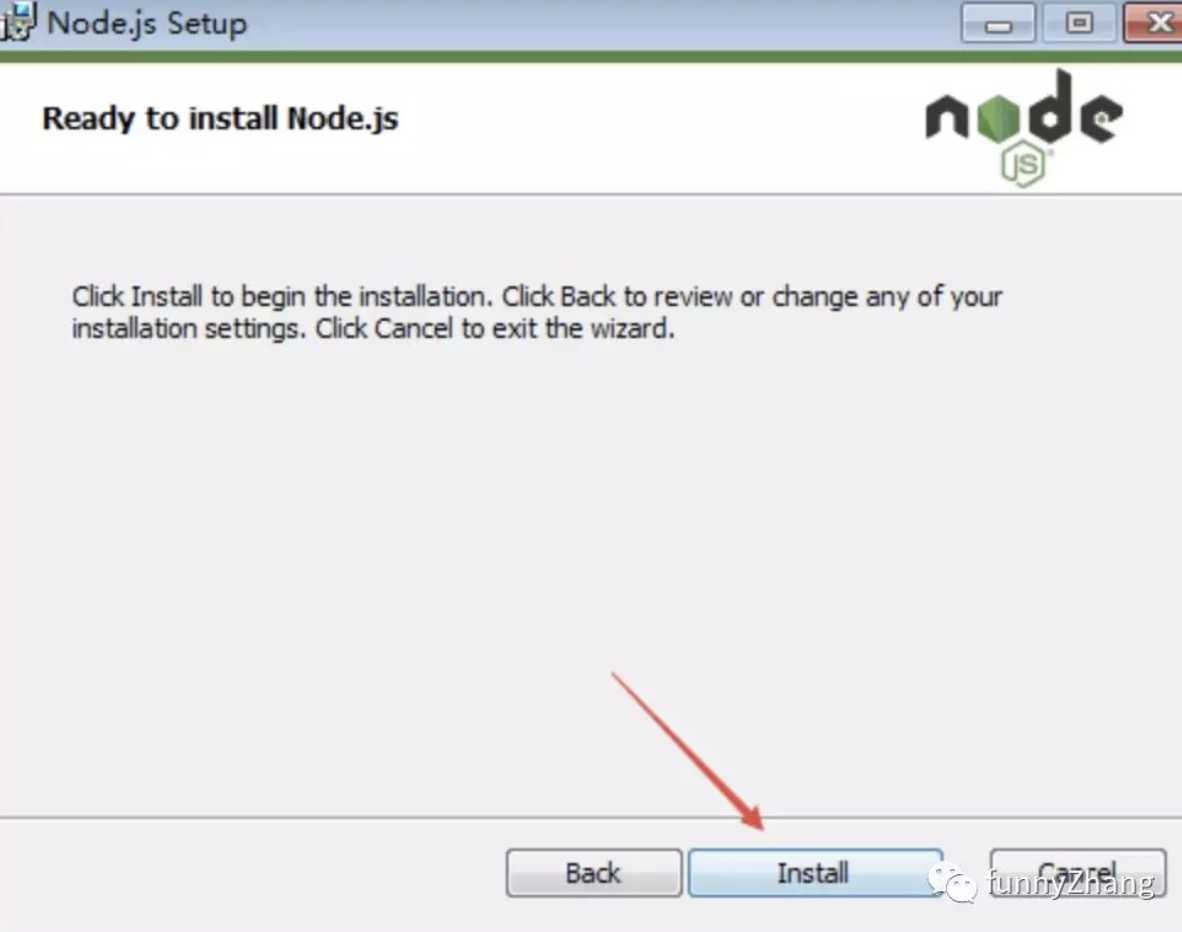
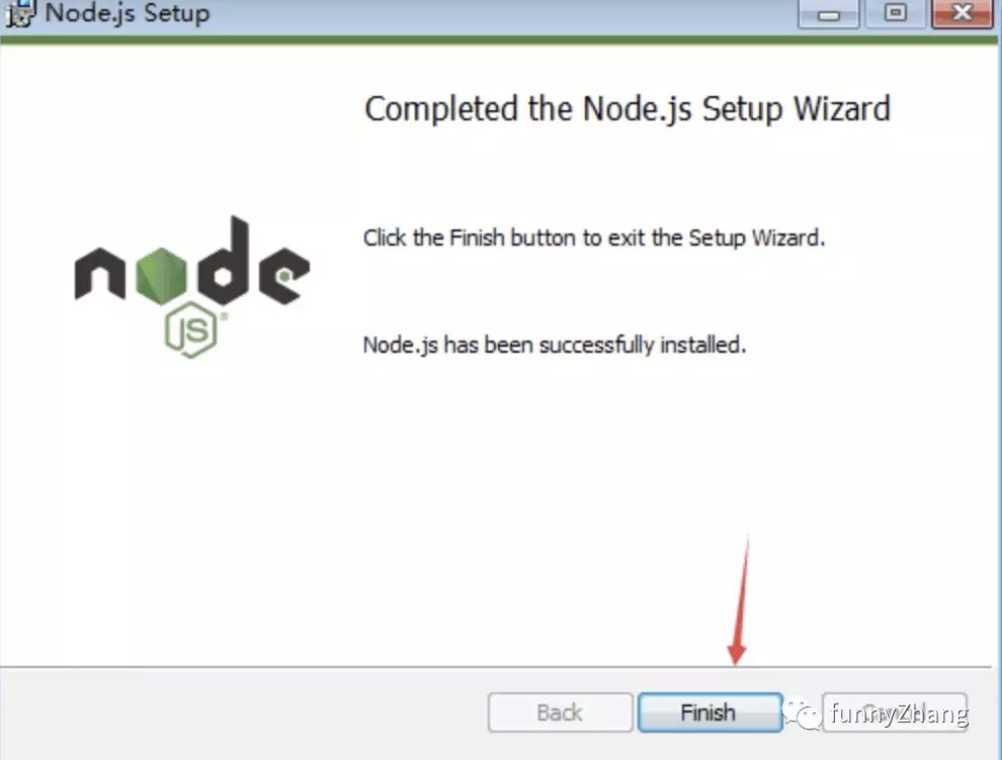
5、安装完成之后,我们打开命令行进行验证,Windows+R 键打开运行窗口,输入 cmd,回车进入命令行窗口,在命令窗口中,我们输入 node -version,进行验证,出现下图表示安装成功。
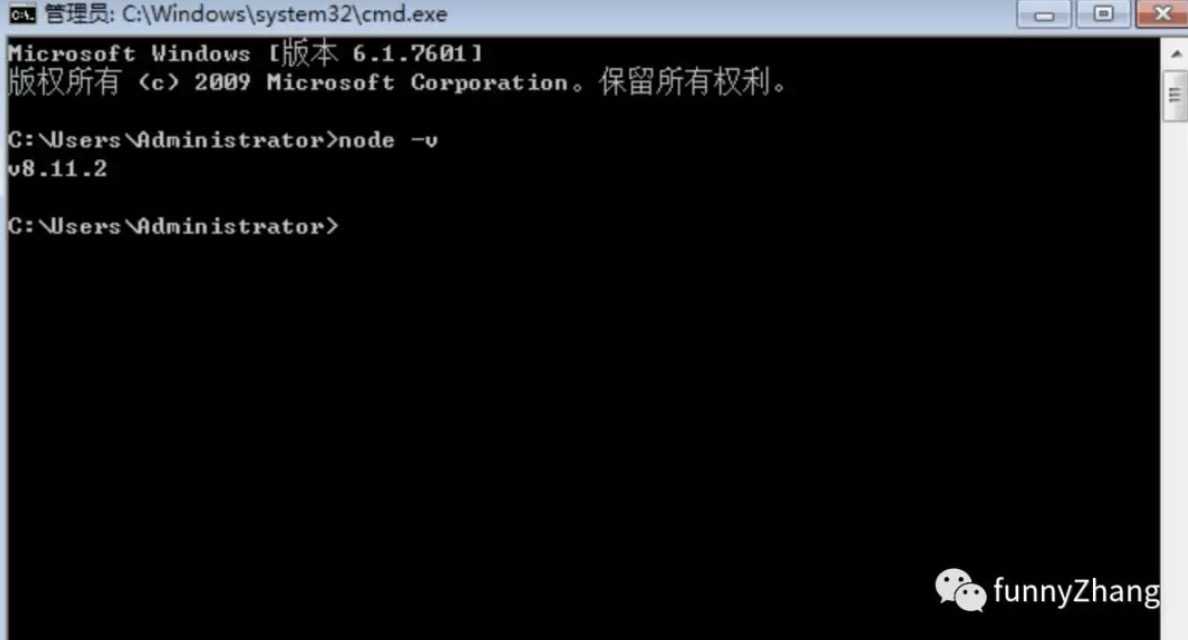
到此,Windows 下安装 Node.js 成功。。
PS:如果觉得文章不错的话,还请大家点赞分享下,算是对我的最大支持。
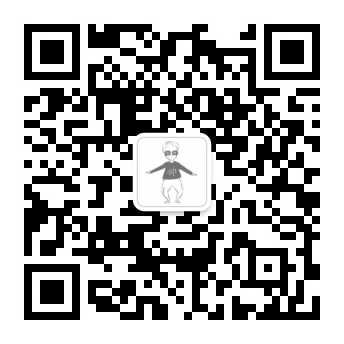
标签:界面 window bsp 按钮 点击 9.png 安装路径 安装包 .com
原文地址:https://www.cnblogs.com/hanwen1014/p/9069559.html